Cum să remediați ecranul tactil Windows 10 care nu funcționează
Publicat: 2022-01-20
Pe măsură ce oamenii s-au obișnuit cu ecranele tactile minuscule de pe smartphone-urile lor, ecranele mai mari, sub formă de laptopuri și tablete, au trebuit să cuprindă lumea. Microsoft a condus încărcarea și a adoptat ecranul tactil pe toate cataloagele sale de dispozitive, de la laptopuri la tablete. În timp ce astăzi Microsoft Surface este dispozitivul hibrid Windows 10 emblematic, nu este singurul în domeniul dispozitivelor cu tehnologie de introducere tactilă. Aceste probleme de ecran tactil îi obligă pe utilizatori să opereze combinația tradițională și plictisitoare de tastatură și mouse. Dacă aveți un laptop cu ecran tactil și vă întrebați de ce ecranul meu tactil nu funcționează atunci, nu vă faceți griji! Vă oferim un ghid util care vă va învăța cum să remediați problema care nu funcționează cu ecranul tactil Windows 10.

Cuprins
- Cum să remediați ecranul tactil Windows 10 care nu funcționează
- De ce ecranul meu tactil nu funcționează?
- Metoda 1: Curățați ecranul laptopului
- Metoda 2: Calibrați ecranul tactil
- Metoda 3: Rulați Instrumentul de depanare hardware și dispozitive
- Metoda 4: Modificați setările de gestionare a energiei
- Metoda 5: reactivați driverul ecranului tactil
- Metoda 6: Actualizați driverul dispozitivului
- Metoda 7: Revenire la actualizările driverelor
- Metoda 8: Reinstalați driverul pentru ecranul tactil
- Metoda 9: Rulați Scanarea antivirus
- Metoda 10: Dezinstalați aplicațiile care funcționează defectuos
- Metoda 11: Actualizați Windows
- Metoda 12: Contactați producătorul dispozitivului
Cum să remediați ecranul tactil Windows 10 care nu funcționează
Utilizarea dispozitivelor tactile a crescut vertiginos în ultimul an, deoarece laptopurile cu ecran tactil au devenit mai accesibile ca niciodată . Având confortul de a folosi vârful degetelor împreună cu puterea unui laptop, nu este un șoc faptul că există o cerere mereu prezentă pentru această tehnologie.
Cu toate acestea, dezavantajul este că aceste ecrane tactile le-au învăluit în infamie, deoarece au câștigat notorietate pentru funcționarea defectuoasă . Nu este neobișnuit să vă confruntați cu probleme cu ecranul tactil, de la ecranul care nu răspunde ocazional până la nefuncțional în Windows 10.
De ce ecranul meu tactil nu funcționează?
Dacă și dumneavoastră vă gândiți de ce ecranul meu tactil nu funcționează, ar putea fi din cauza:
- Erori minore de sistem
- Probleme cu driverele de sistem
- Defecțiuni ale sistemului de operare
- Calibrare tactilă defectuoasă
- Probleme hardware
- Prezența programelor malware sau a virușilor
- Eroare de registry etc.
Deoarece există mai multe motive pentru care ecranul tactil Windows 10 nu funcționează, există și câteva soluții unice, de la soluții cu două clicuri până la navigarea adânc în Setări, așa cum este explicat în următorul segment.
Metoda 1: Curățați ecranul laptopului
Unsoarea și murdăria care s-au acumulat pe ecranul laptopului pot afecta negativ performanța senzorilor tactili. Un senzor mai puțin receptiv poate îngreuna funcționarea corectă a dispozitivului. Urmați măsurile date pentru a curăța ecranul laptopului.
- O simplă ștergere cu o cârpă din microfibră ar trebui să facă treaba.
- Dacă ecranul dvs. are pete, puteți utiliza produse de curățare specializate care sunt concepute pentru ecranele laptopurilor și sunt considerate sigure.
Citiți și : Cum să remediați liniile pe ecranul laptopului
Metoda 2: Calibrați ecranul tactil
Această metodă specială este pentru utilizatorii al căror ecran tactil răspunde la gesturi lent sau incorect. Calibrarea incorectă poate duce la neînregistrarea corectă a intrărilor tactile, cum ar fi atingeri și glisări. Recalibrarea ecranului tactil ar putea fi tot ceea ce este nevoie pentru a îmbunătăți drastic viteza și capacitatea de răspuns a dispozitivului dvs. Iată o modalitate simplă de a recalibra ecranul tactil Windows 10:
1. Apăsați tasta Windows , tastați Control Panel și faceți clic pe Open , după cum se arată.
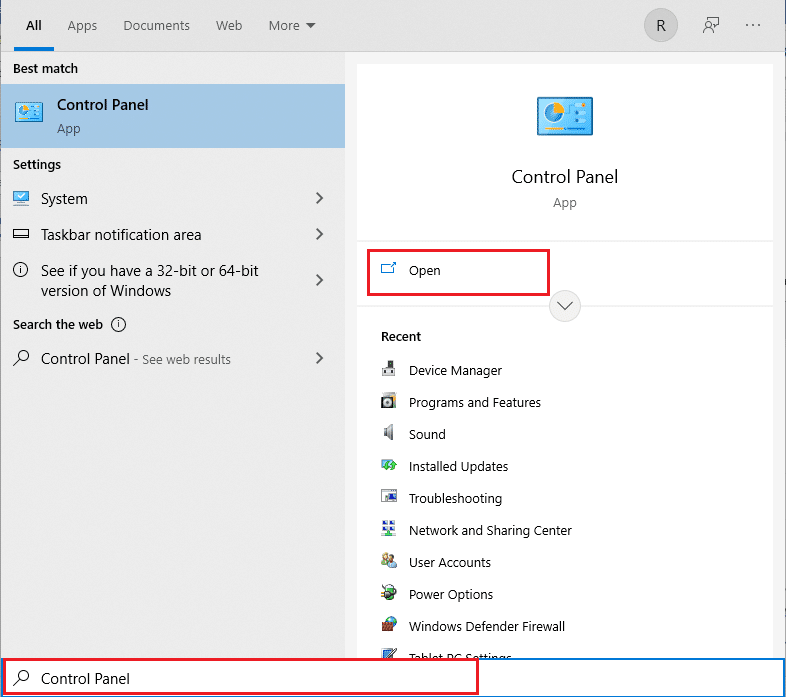
2. Setați Vizualizare după > Pictograme mari și faceți clic pe Setări Tablet PC.
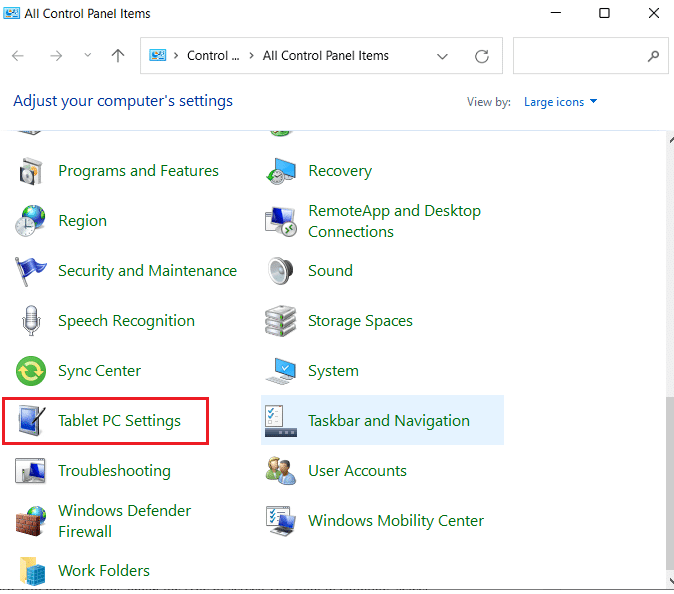
3. În fila Afișare , faceți clic pe butonul Calibrare... afișat evidențiat.
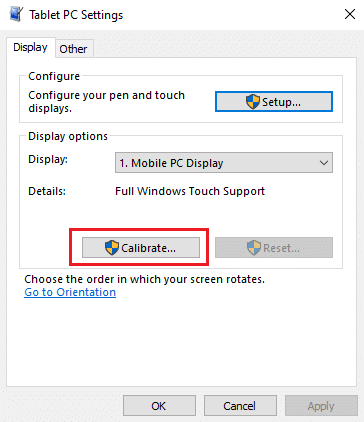
4. Ne va apărea o fereastră pentru a vă confirma acțiunea. Faceți clic pe Da pentru a continua
5. Vi se va prezenta un ecran alb, apăsați pe cruce de fiecare dată când apare pe ecran.
Notă: Nu uitați să nu modificați rezoluția ecranului în timpul acestui proces.
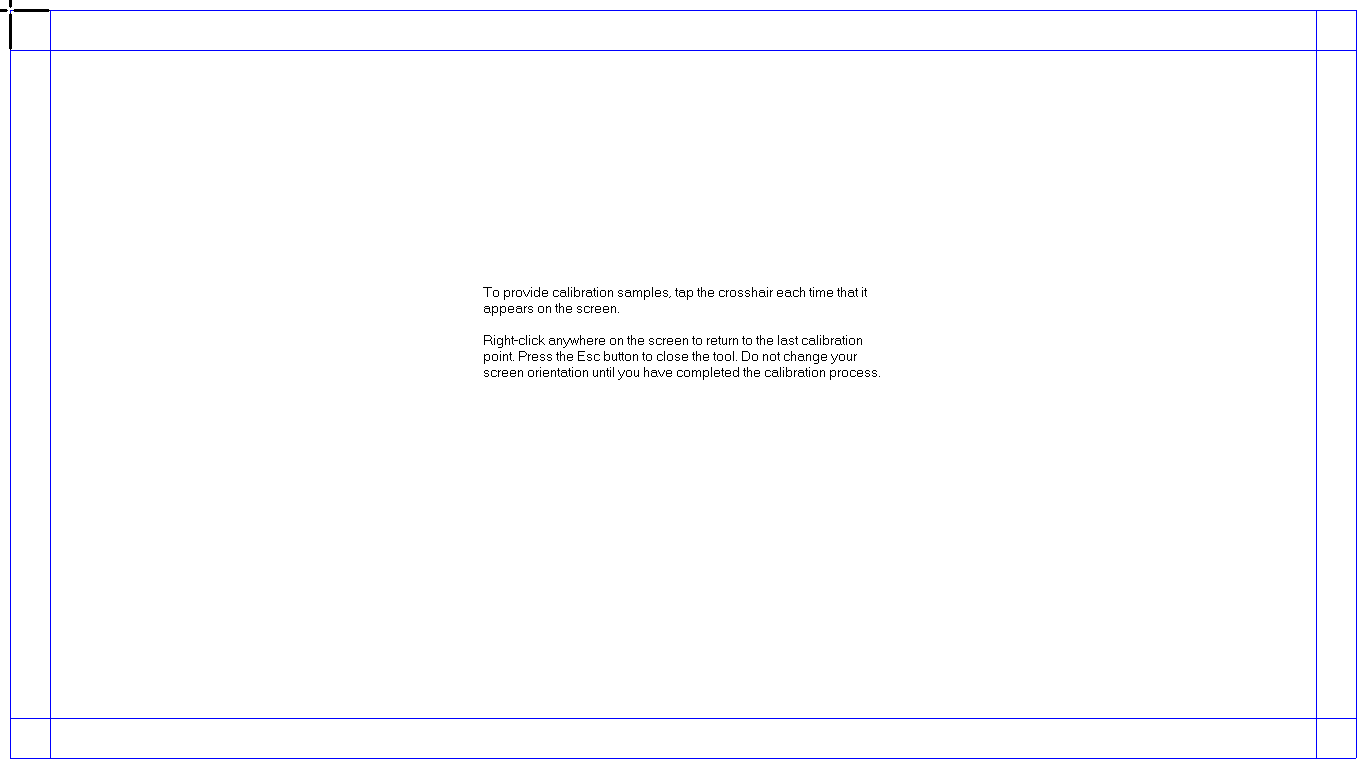
6. Odată ce procesul de calibrare s-a încheiat, vi se va prezenta opțiunea de a păstra datele. Prin urmare, faceți clic pe Salvare .
Acum, dispozitivul dvs. compatibil cu atingere ar trebui să poată înregistra intrările dvs. mai precis.
Notă: dacă întâmpinați în continuare o problemă cu ecranul tactil Windows 10 care nu funcționează, ar trebui să luați în considerare resetarea calibrării la setarea implicită .
Metoda 3: Rulați Instrumentul de depanare hardware și dispozitive
O remediere ușoară a multor probleme din Windows 10 este pur și simplu rularea instrumentelor integrate de depanare. Instrumentul de depanare Windows este un instrument de diagnosticare și reparare care ar trebui să facă întotdeauna parte din arsenalul dvs. Poate fi rulat pentru a remedia problema care nu funcționează cu ecranul tactil Windows 10, după cum urmează:
1. Apăsați simultan tastele Windows + R pentru a deschide caseta de dialog Run .
2. Tastați msdt.exe -id DeviceDiagnostic și faceți clic pe OK .
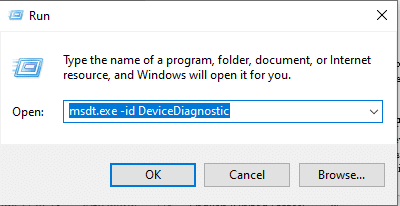
3. În instrumentul de depanare hardware și dispozitive , faceți clic pe opțiunea Advanced .
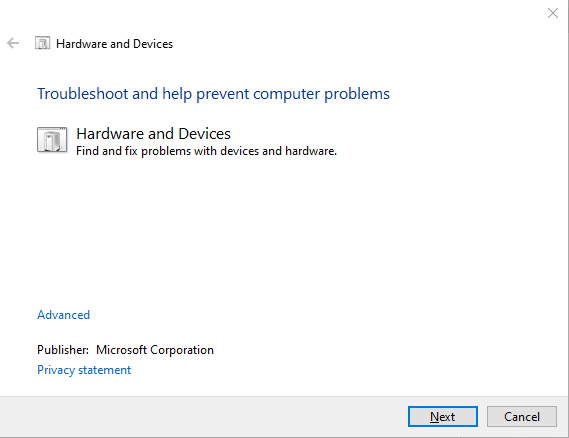
4. Bifați caseta marcată Aplicare reparații automat și faceți clic pe Următorul , așa cum este prezentat mai jos.

5. Instrumentul de depanare va porni automat Detectarea problemelor . Așteptați cu răbdare ca sistemul să identifice problemele.
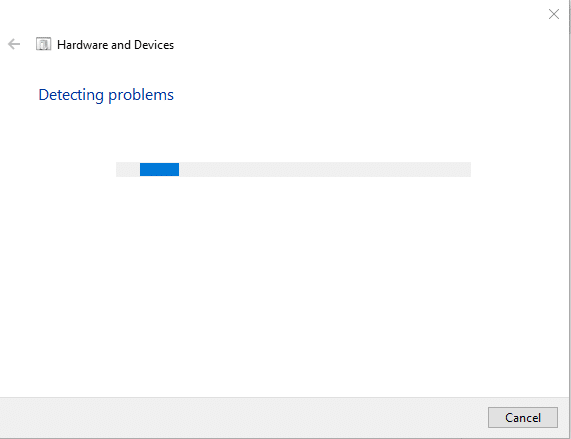
6. Dacă apare o problemă, selectați cursul adecvat pentru a o remedia.
Citiți și: Cum să vă transformați ecranul alb-negru pe PC
Metoda 4: Modificați setările de gestionare a energiei
Windows 10 se va optimiza întotdeauna pentru a economisi energie, ceea ce este grozav. Cu toate acestea, este cunoscut pentru faptul că devine exagerat de zel și vă închide complet ecranul tactil după o perioadă de inactivitate. În teorie, ecranul tactil ar trebui să se activeze singur atunci când detectează o intrare tactilă, dar poate funcționa defectuos. Dezactivarea modului de economisire a energiei al ecranului tactil poate rezolva problema care nu funcționează ecranul tactil Windows 10, după cum urmează:
1. Faceți clic pe Start , tastați manager de dispozitive și apăsați Enter .
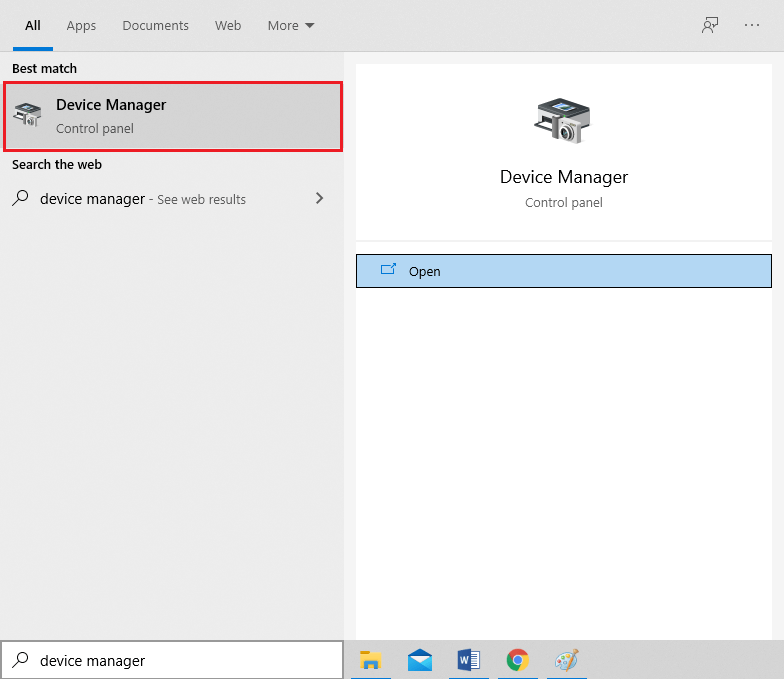
2. Faceți dublu clic pe Dispozitive de interfață umană pentru a-l extinde.
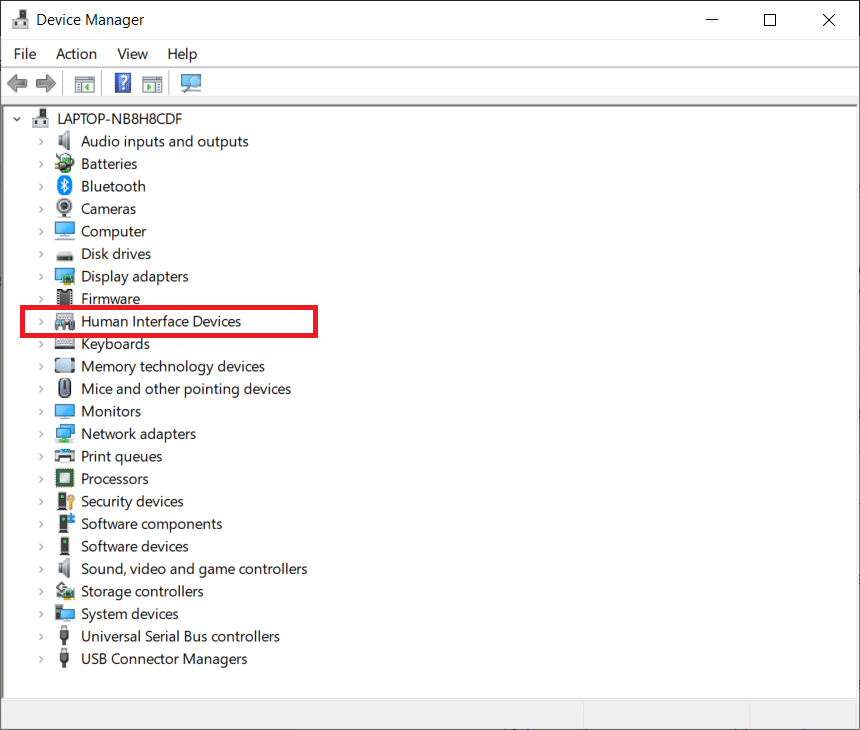
3. Acum, faceți dublu clic pe driverul de ecran tactil compatibil HID pentru a deschide proprietățile acestuia.
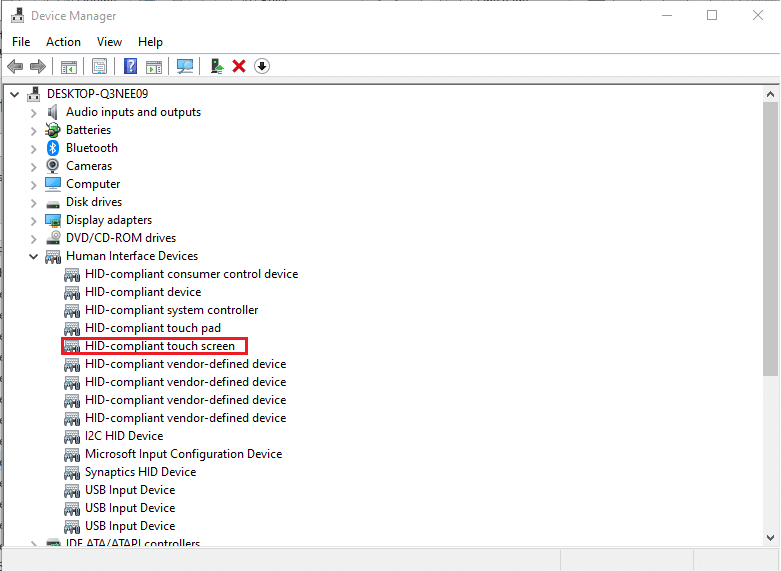
4. În fereastra Driver Properties , comutați la fila Power Management și debifați caseta de lângă Permite computerului să oprească acest dispozitiv pentru a economisi energie , după cum este ilustrat mai jos.

5. În cele din urmă, faceți clic pe OK pentru a salva modificările și continuați la repornirea computerului .
Metoda 5: reactivați driverul ecranului tactil
Uneori, dezactivarea și activarea ecranului tactil care nu răspunde poate pune capăt tuturor problemelor conexe. Urmați pașii indicați pentru a reactiva driverul de ecran tactil pe laptopul dvs. cu Windows 10:
1. Navigați la Device Manager > Human Interface Devices , așa cum este ilustrat în Metoda 4 .
2. Faceți clic dreapta pe ecranul tactil compatibil HID și selectați Dezactivare dispozitiv din meniul contextual.
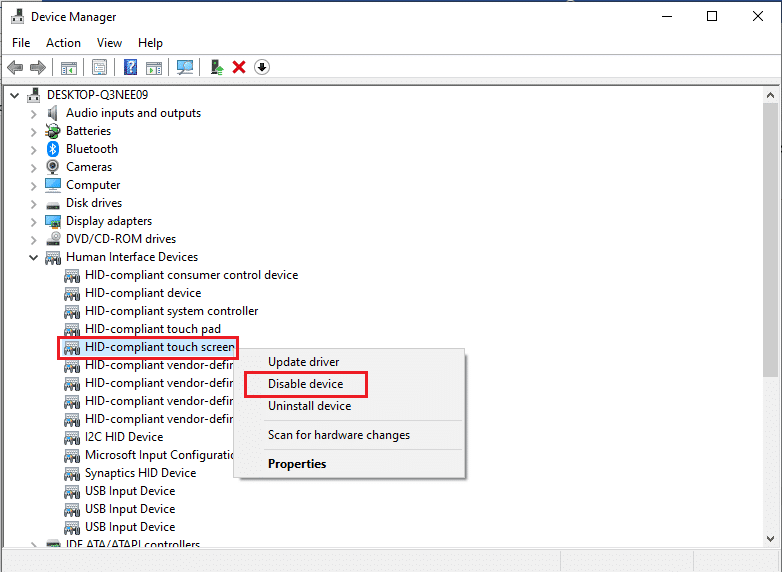
3. Veți fi întâmpinat cu un mesaj pop-up. Faceți clic pe Da pentru a confirma, așa cum se arată.
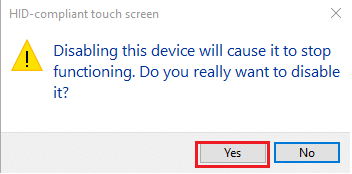
4. Navigați încă o dată la Device Manager > Human Interface Devices .
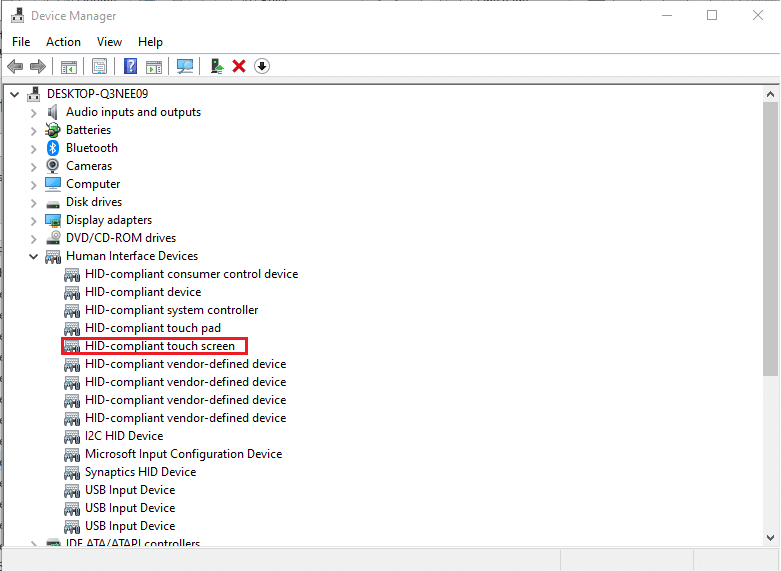
5. Faceți clic dreapta pe driverul de ecran tactil compatibil HID și selectați opțiunea Activare dispozitiv .
6. Testați pentru a vedea dacă ecranul tactil începe să funcționeze. Puteți repeta acest proces încă o dată dacă problema persistă.

Citiți și: Dezactivați ecranul tactil în Windows 10 [GHID]
Metoda 6: Actualizați driverul dispozitivului
Dacă reactivarea driverului nu funcționează, încercați să actualizați driverul pentru ecranul tactil de pe computer și vedeți dacă funcționează.
1. Lansați Device Manager și accesați Human Interface Devices ca mai devreme.
2. Faceți clic dreapta pe ecranul tactil compatibil HID și alegeți opțiunea Actualizare driver , așa cum este prezentat mai jos.
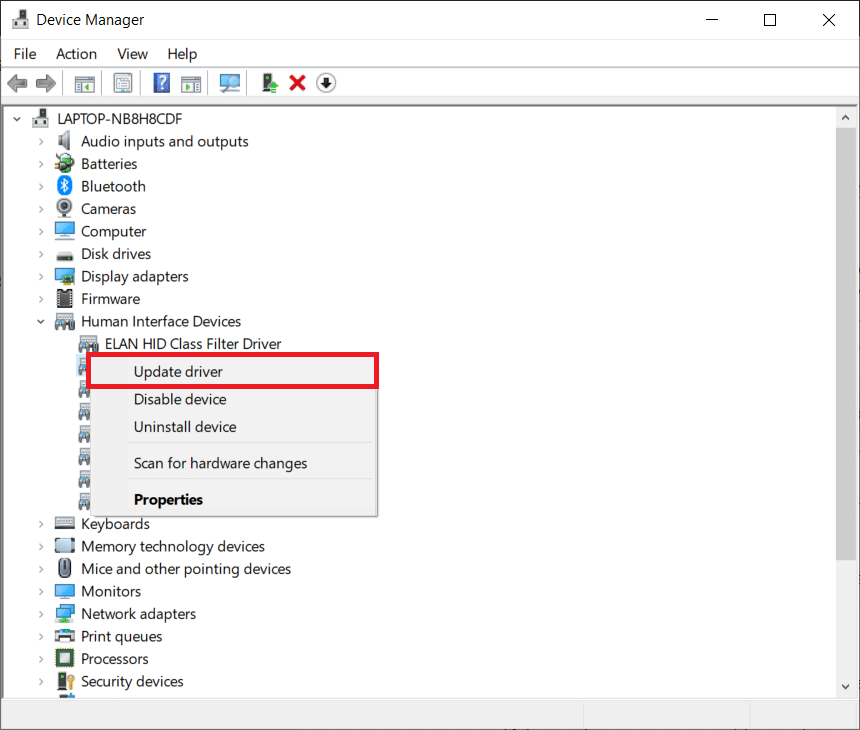
3. Acum alegeți opțiunea Căutați automat drivere .
Notă: Acest lucru va permite Windows să caute prin baza sa de date actualizările disponibile.
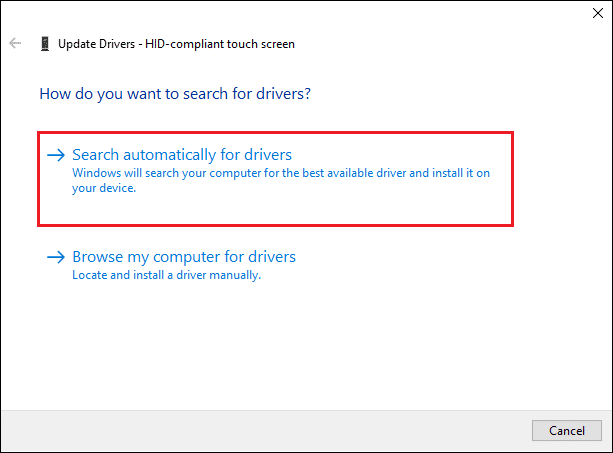
4. Urmați expertul de pe ecran pentru al instala și reporniți dispozitivul.
Metoda 7: Revenire la actualizările driverelor
Acesta este opusul metodei de remediere menționate mai sus, dar aceasta poate fi soluția potrivită pentru dvs. În Windows 10, atunci când actualizați sistemul de operare, actualizați și driverele hardware. Din păcate, uneori, actualizarea driverului poate fi cauza principală a problemei, iar revenirea la valoarea implicită poate fi soluția ideală pentru problema care nu funcționează cu ecranul tactil Windows 10.
1. Accesați Device Manager > Human Interface Devices , conform instrucțiunilor din Metoda 4 .
2. Faceți clic dreapta pe driverul de ecran tactil compatibil HID și alegeți Proprietăți .
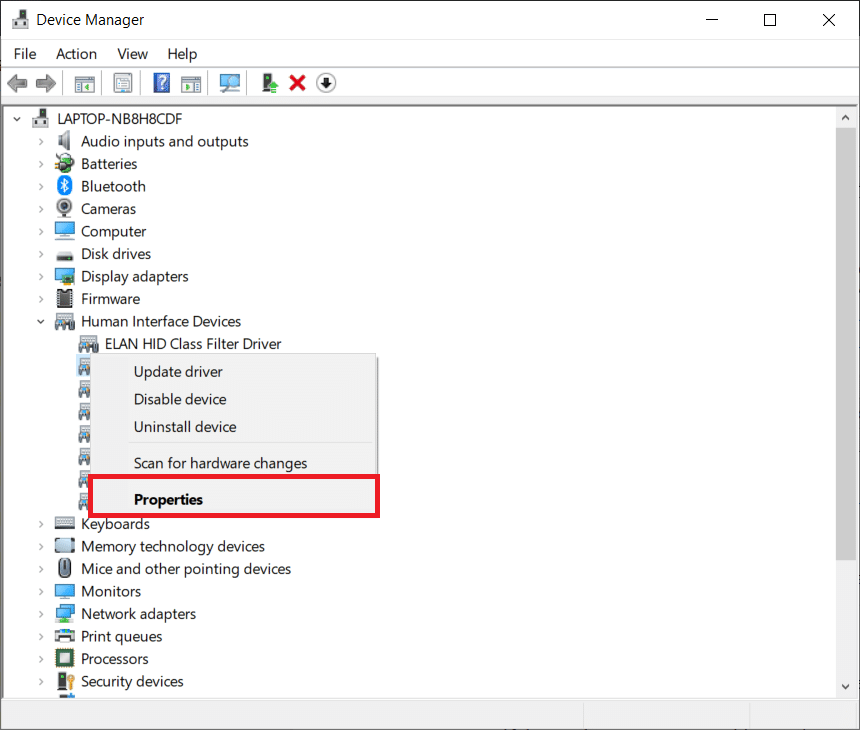
3. Accesați fila Driver și faceți clic pe butonul Roll Back Driver
Notă: Această opțiune este disponibilă numai dacă fișierele originale ale driverului sunt încă prezente pe sistem. În caz contrar, opțiunea menționată va fi inactivă. În astfel de cazuri, încercați soluțiile ulterioare enumerate în acest articol.
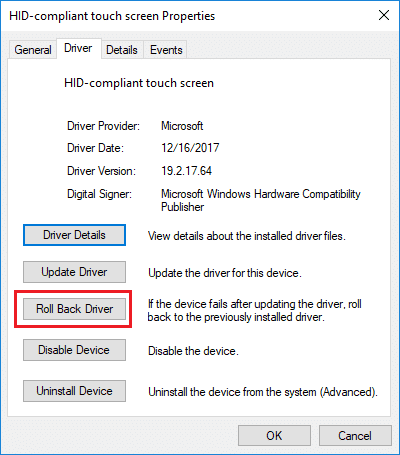
4. În fereastra de derulare a pachetului de șoferi , selectați un motiv pentru care reveniți? și faceți clic pe Da .
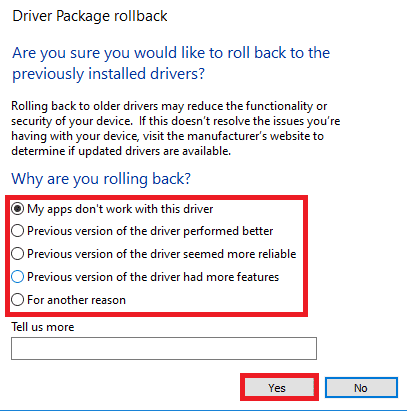
Citiți și: Remediați ecranul galben al morții Windows 10
Metoda 8: Reinstalați driverul pentru ecranul tactil
Dacă nu reușiți să anulați driverele sau dacă versiunea anterioară este coruptă, puteți reinstala driverul pentru ecranul tactil, după cum urmează:
1. Lansați Device Manager și navigați la Human Interface Devices > Ecran tactil compatibil HID, așa cum se arată.
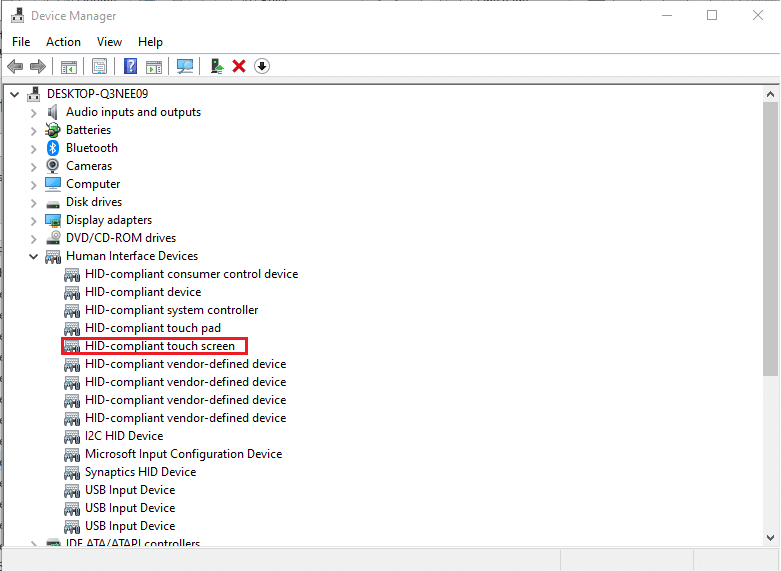
2. Faceți clic dreapta pe ecranul tactil compatibil HID și selectați Proprietăți.
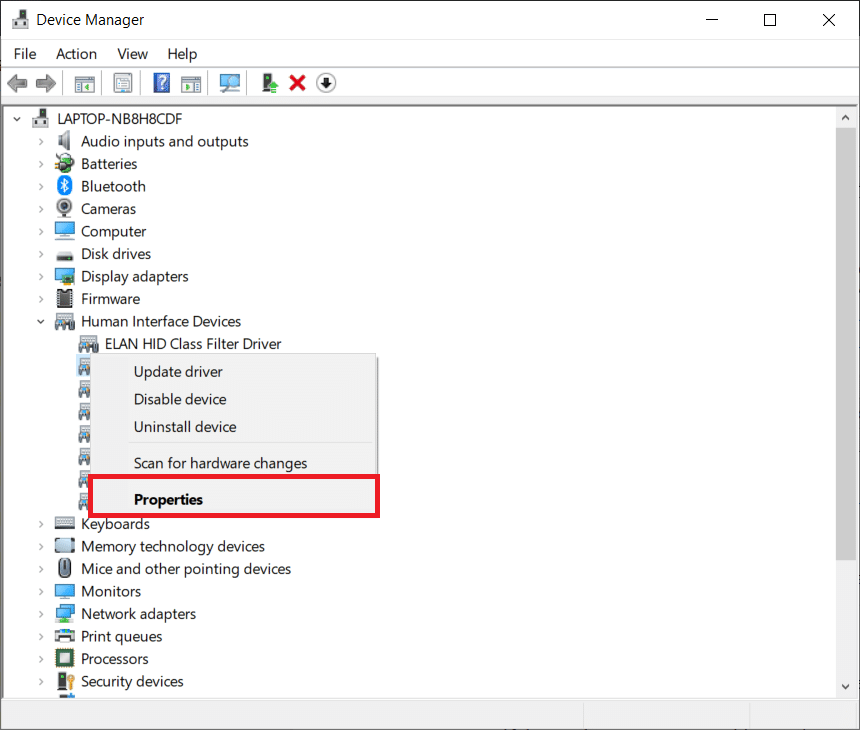
3. Faceți clic pe butonul Uninstall Device prezentat evidențiat.
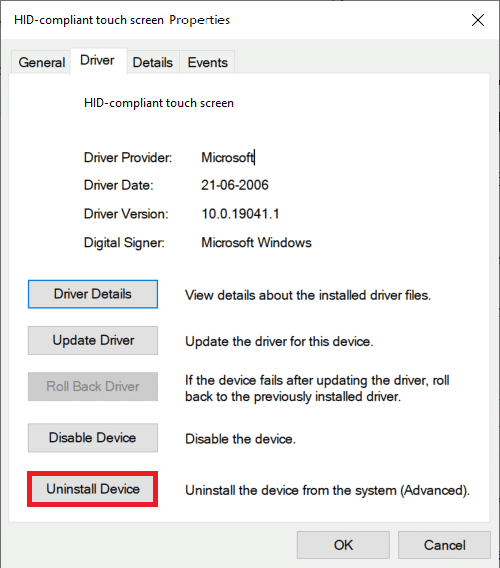
4. Confirmați făcând clic pe Dezinstalare în promptul pop-up.
Notă: Asigurați-vă că opțiunea Ștergeți software-ul driverului pentru acest dispozitiv este debifată.
5. În cele din urmă, reporniți computerul cu Windows 10. Când faceți acest lucru, driverul de dispozitiv va fi instalat automat.
Citiți și: Cum să rotiți ecranul în Windows 11
Metoda 9: Rulați Scanarea antivirus
Virușii pot fi imprevizibili în modul în care vă afectează sistemul. Un virus poate împiedica complet funcționarea ecranului tactil și poate cauza funcționarea defectuoasă a dispozitivului. Executarea unei scanări de viruși în sistem nu poate strica niciodată, deoarece ar putea nu numai să rezolve problema, ci și să îmbunătățească performanța generală a computerului. Pașii explicați mai jos vă vor ajuta să vă scanați laptopul folosind funcțiile de securitate Windows încorporate:
1. Apăsați tasta Windows , tastați Windows Security și faceți clic pe Open așa cum se arată.
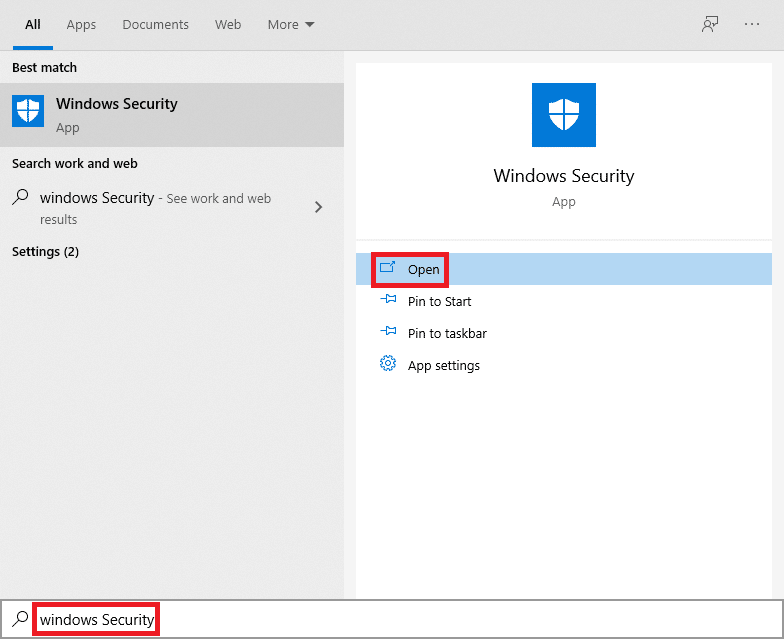
2. În fila Protecție împotriva virușilor și amenințărilor , faceți clic pe Opțiuni de scanare în panoul din dreapta.
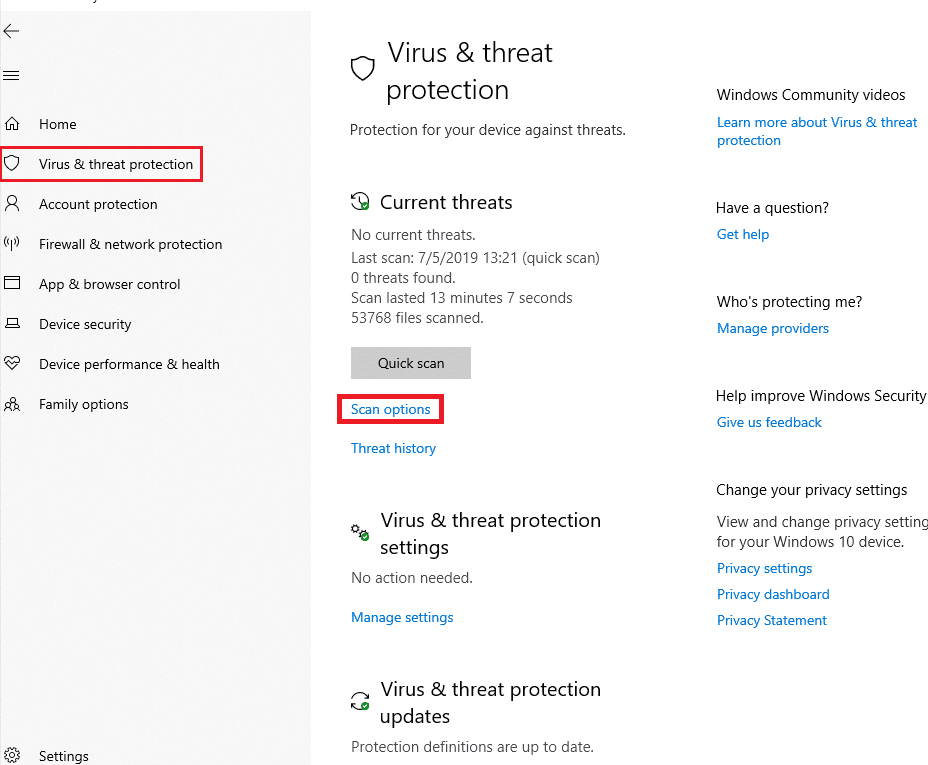
3. Selectați opțiunea Scanare completă și faceți clic pe butonul Scanează acum pentru a începe procesul.
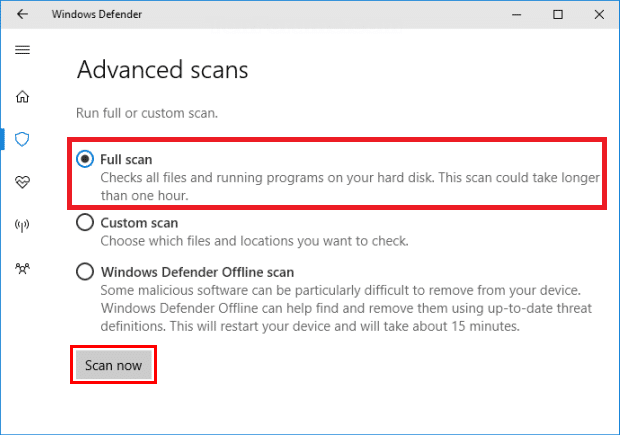
Notă: o scanare completă va dura cel puțin câteva ore pentru a se finaliza. Va fi afișată o bară de progres care arată timpul estimat rămas și numărul de fișiere scanate până acum. Între timp, puteți continua să utilizați computerul.
4. Odată ce scanarea este finalizată, toate amenințările găsite vor fi listate. Rezolvați-le imediat făcând clic pe butonul Start Actions .
Notă: Dacă utilizați un software antivirus terță parte, executați o scanare și așteptați rezultatele. Odată terminat, eliminați amenințările, reporniți dispozitivul și verificați dacă ecranul tactil funcționează din nou perfect. Dacă nu aveți unul, luați în considerare investiția într-unul pentru o protecție sporită a sistemului dumneavoastră.
Citiți și: Cum să schimbați luminozitatea ecranului pe Windows 11
Metoda 10: Dezinstalați aplicațiile care funcționează defectuos
Dacă ați descărcat recent câteva aplicații noi, o problemă în oricare dintre acestea poate duce la defecțiuni ale sistemului. Pentru a exclude această posibilitate, dezinstalați orice software terță parte descărcat recent.
Notă: Rețineți că puteți oricând să le instalați din nou sau să găsiți o alternativă, dacă aplicația în sine este coruptă.
1. Apăsați tasta Windows , tastați aplicații și caracteristici , apoi faceți clic pe Deschidere .
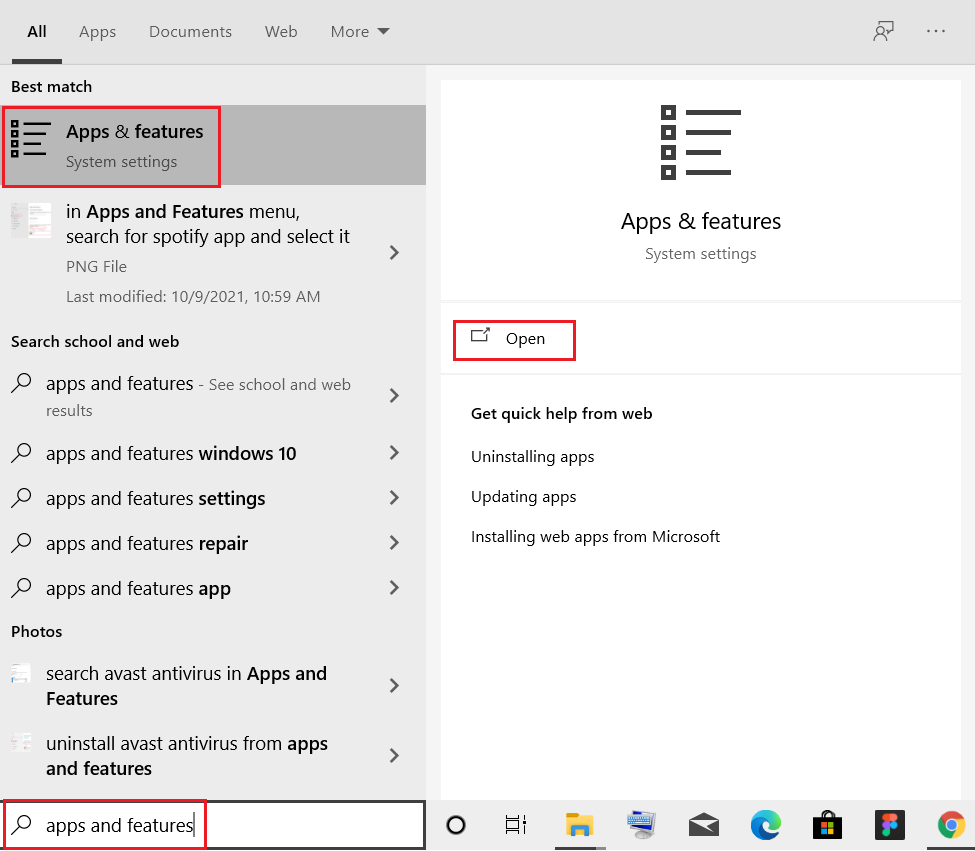
2. Aici, faceți clic pe meniul derulant Sortare după și alegeți Data instalării , așa cum este descris mai jos.
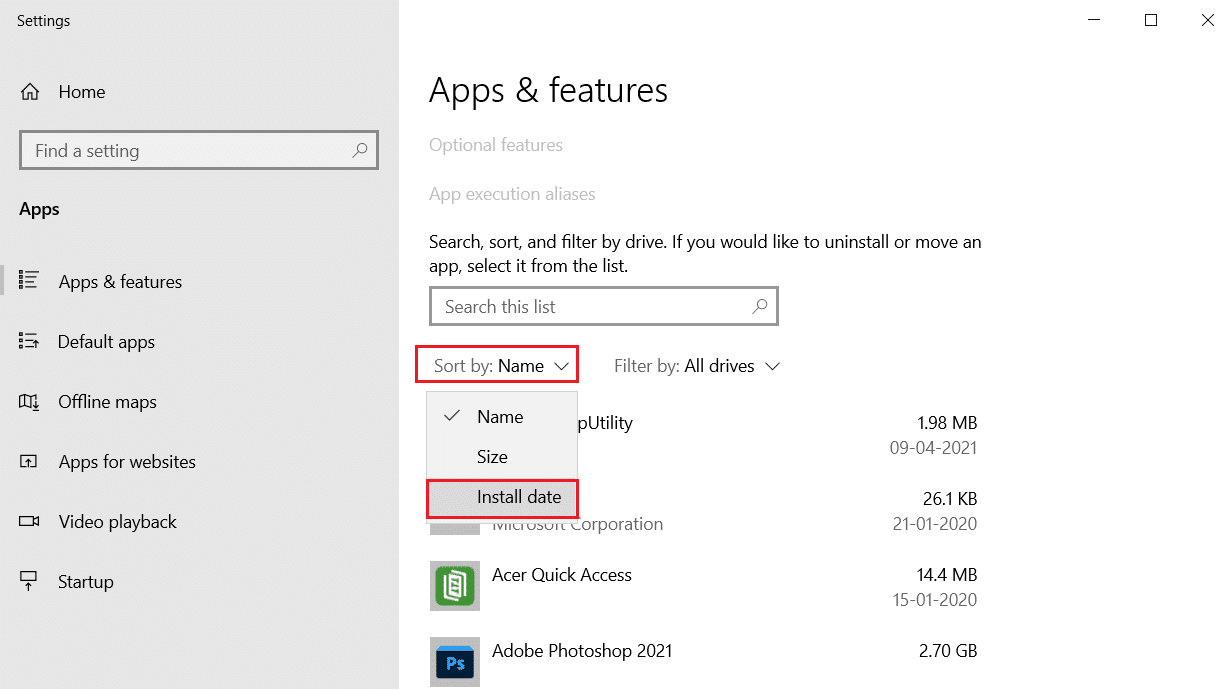
3. Selectați aplicația (de exemplu Crunchyroll ) instalată în momentul în care ecranul tactil a început să funcționeze defectuos și faceți clic pe butonul Dezinstalare , afișat evidențiat.
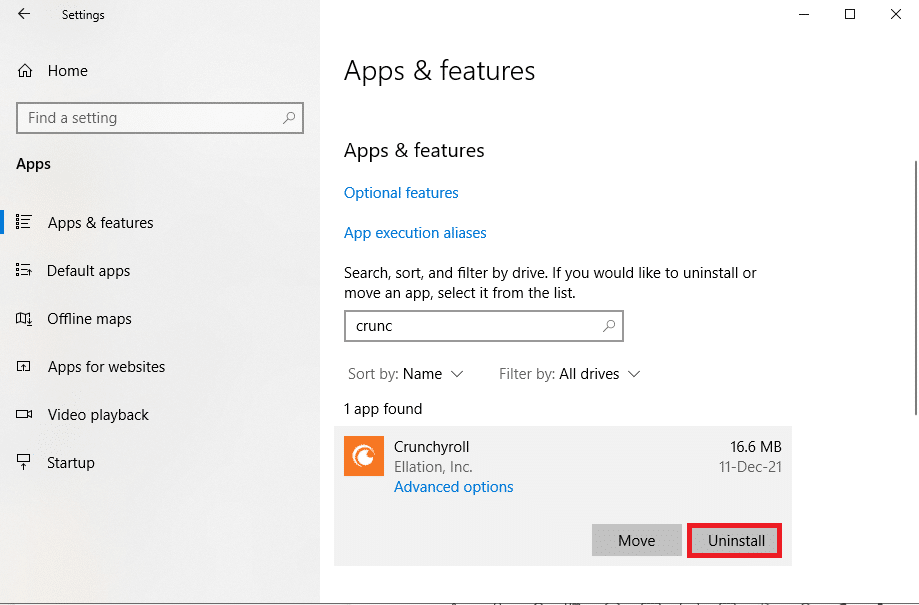
4. Faceți din nou clic pe Dezinstalare pentru a confirma.
5. Reporniți computerul după dezinstalarea fiecărei astfel de aplicații.
Metoda 11: Actualizați Windows
Cu fiecare nouă actualizare, Microsoft își propune să remedieze problemele cu care se confruntă utilizatorii Windows, dintre care una ar putea fi probleme cu ecranul tactil. Actualizările pot remedia erori, pot aduce funcții suplimentare, pot corecta probleme de securitate și multe altele. Actualizarea sistemului la cea mai recentă versiune poate deține cheia pentru a remedia și a evita problemele care nu funcționează cu ecranul tactil Windows 10.
1. Apăsați simultan tastele Windows + I pentru a deschide Setări .
2. Alegeți Setări Actualizare și securitate .
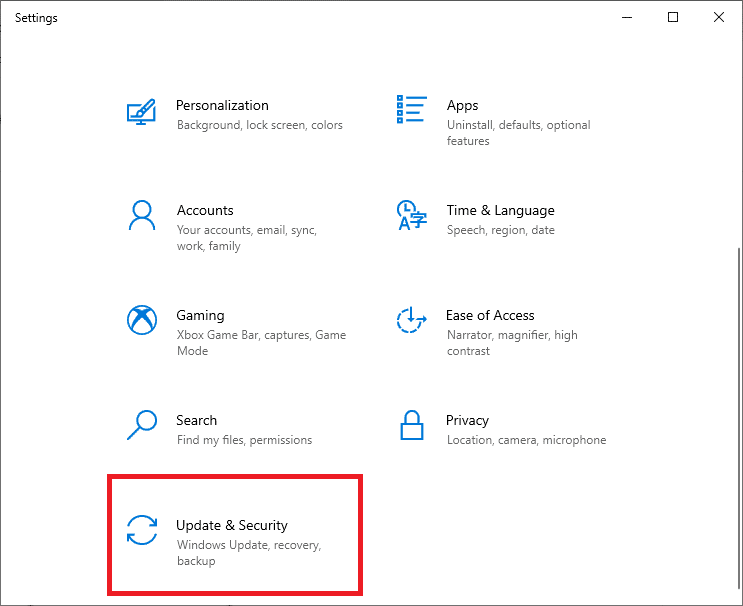
3. Accesați fila Windows Update , faceți clic pe butonul Verificați actualizări .
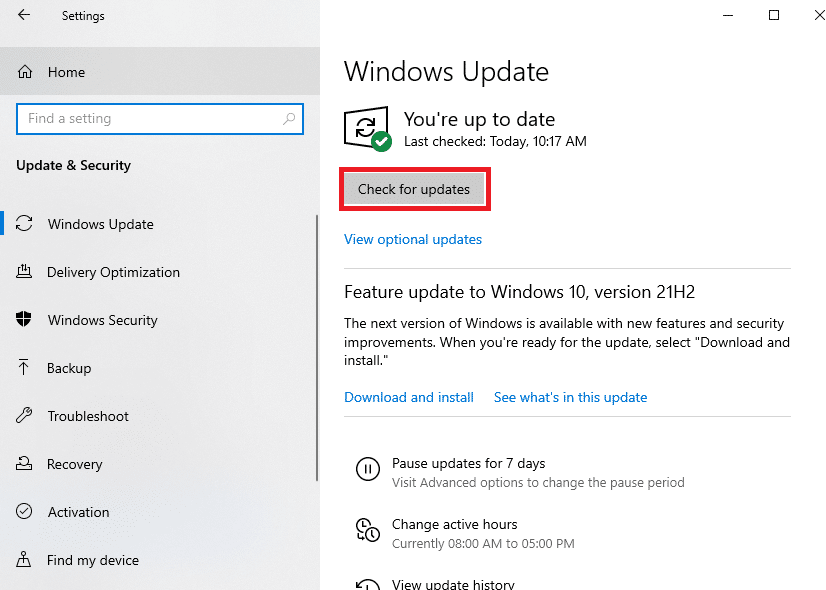
4A. Dacă se găsește o actualizare, faceți clic pe Instalați acum .
Notă: Așteptați ca sistemul să facă acest lucru și reporniți dispozitivul.
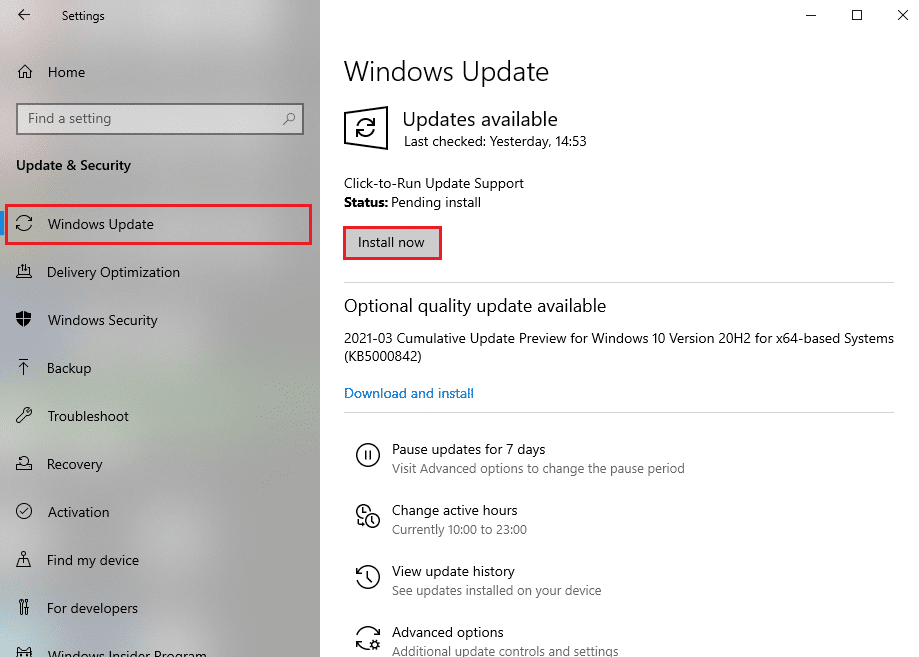
4B. Dacă sistemul dvs. este deja actualizat, veți primi mesajul care vă spune că sunteți la curent .
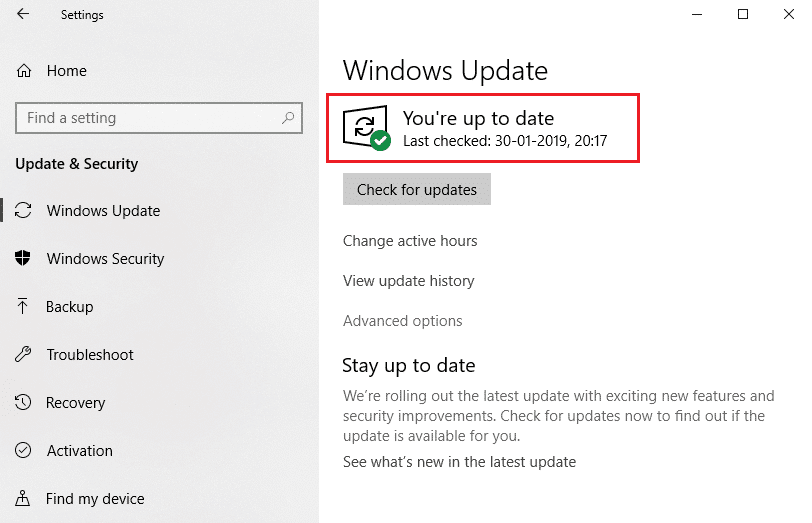
Citește și: Cum să faci o captură de ecran a întâlnirii Zoom
Metoda 12: Contactați producătorul dispozitivului
Dacă ecranul meu tactil nu funcționează , problema persistă chiar și acum, atunci ar trebui să contactați producătorul dispozitivului pentru a o investiga. În cel mai rău caz, este o problemă hardware și singura soluție este să ceri ajutor unui expert. Vă recomandăm să vizitați centrul de service autorizat pentru mai multe informații.
Întrebări frecvente (FAQs)
Î1. De ce ecranul meu tactil nu funcționează în Windows 10?
Ans. Pot exista diverse motive pentru care ecranul meu tactil nu funcționează, de la probleme legate de driver, calibrare greșită la setări sau probleme legate de hardware. Găsiți mai sus întreaga listă a vinovaților.
Q2. Cum îmi fac ecranul tactil să funcționeze din nou?
Ans. În funcție de motivul exact pentru care ecranul tactil nu mai funcționează, există diverse soluții disponibile. De exemplu: curățați ecranul tactil, dezinstalați driverele corupte și actualizați la cea mai recentă versiune sau depanați dispozitivul. Ghiduri detaliate pentru fiecare pot fi găsite mai sus.
Recomandat:
- Cum să remediați eroarea lipsă StartupCheckLibrary.dll
- Cum să reatribuiți butoanele mouse-ului pe Windows 10
- Cum să remediați camera web Windows 11 care nu funcționează
- Cum să dezactivezi ecranul de blocare în Windows 11
Sper că metodele de mai sus v-au ajutat în rezolvarea problemei Windows 10 touchscreen care nu funcționează . Aruncă întrebările sau sugestiile în secțiunea de comentarii. Spune-ne despre ce vrei să înveți în continuare.
